Windows CMD 命令大全:
Windows CMD 是 Windows 系统内置的命令行工具,用于执行各种命令和管理任务。 称为Command Prompt。它提供了一个通过键入命令来与计算机系统进行交互的方式,类似于早期的DOS操作系统。以下是 CMD 的基础知识和常用命令。
基本功能和使用场景
cmd提供了多种功能,包括文件和目录管理、系统信息查看、网络配置等。用户可以通过cmd执行各种系统操作和任务,如创建、复制、删除文件,启动应用程序,配置网络设置等。cmd在系统维护、故障排查、自动化任务和批处理作业等方面具有重要作用12。
历史背景
cmd起源于早期的DOS操作系统,随着Windows的发展,cmd逐渐演变为一个更为强大的命令行工具。尽管现代操作系统提供了许多图形化界面工具,但cmd在某些场景下仍然具有不可替代的作用,特别是在需要执行复杂命令或进行系统维护时。
启动 CMD
按 Win + R,输入 cmd,按回车。
右键“开始菜单” → 选择“命令提示符”或“Windows PowerShell”。
搜索框输入 cmd,右键选择“以管理员身份运行”以获取更高权限。
文件和目录操作
dir:列出当前目录中的文件和子目录。
示例:dir /a(显示所有文件,包括隐藏文件)
cd:更改目录。
示例:cd D:\Documents(切换到 D 盘的 Documents 目录)
md 或 mkdir:创建目录。
示例:mkdir new_folder(创建名为 new_folder 的文件夹)
rd 或 rmdir:删除目录。
示例:rmdir /s /q folder(强制删除文件夹及其内容)
copy:复制文件。
示例:copy file.txt D:\Backup(将文件复制到指定路径)
move:移动文件或重命名文件。
示例:move file.txt D:\Backup(移动文件)
del 或 erase:删除文件。
示例:del file.txt(删除文件)
ren 或 rename:重命名文件。
示例:rename old.txt new.txt(重命名文件)
磁盘操作
format:格式化磁盘。
示例:format D:(格式化 D 盘)
chkdsk:检查磁盘并修复错误。
示例:chkdsk /f C:(修复 C 盘错误)
diskpart:管理磁盘分区。
示例:进入 diskpart 后,可使用 list disk 查看磁盘信息。
vol:显示卷标和序列号。
示例:vol C:(显示 C 盘卷标)
系统信息和管理
systeminfo:显示计算机的详细系统信息。
tasklist:显示当前运行的进程。
taskkill:终止指定进程。
示例:taskkill /pid 1234 /f(强制终止 PID 为 1234 的进程)
msconfig:启动系统配置工具。
driverquery:列出当前驱动程序。
ipconfig:显示网络配置。
示例:ipconfig /all(查看详细网络信息)
ping:测试网络连通性。
示例:ping www.example.com(测试到指定地址的连接)
tracert:跟踪数据包路由。
示例:tracert www.example.com
netstat:显示网络连接和端口。
示例:netstat -an(显示所有端口状态)
用户管理
net user:管理用户账户。
示例:net user 用户名 /add(添加用户)
示例:net user 用户名 /delete(删除用户)
whoami:显示当前登录用户信息。
runas:以其他用户权限运行程序。
示例:runas /user:administrator cmd
批处理相关
echo:输出文本到控制台。
示例:echo Hello, World!
pause:暂停命令执行并等待用户操作。
cls:清除屏幕内容。
call:调用批处理文件或标签。
goto:跳转到批处理文件中的标签。
示例:goto label(跳转到 :label)
权限管理
attrib:设置文件属性。
示例:attrib +r file.txt(设置为只读)
cacls:显示或修改文件的访问控制列表。
示例:cacls file.txt /e /p user:f(授予用户完全控制权限)
高级功能
shutdown:关机或重启计算机。
示例:shutdown /s /t 60(60 秒后关机)
示例:shutdown /r /t 0(立即重启)
powercfg:管理电源配置。
示例:powercfg /hibernate on(启用休眠模式)
schtasks:创建和管理计划任务。
示例:schtasks /create /sc daily /tn "Backup" /tr "backup.bat" /st 22:00(每天 22:00 执行 backup.bat)
taskkill 终止指定的进程
开发与调试
fc:比较两个文件的内容。
示例:fc file1.txt file2.txt
find:在文件中搜索字符串。
示例:find "error" log.txt
findstr:搜索文件中的字符串,支持正则表达式。
示例:findstr /i "hello" file.txt
set:查看和设置环境变量。
示例:set PATH
与其他工具的比较
虽然cmd在系统管理和任务自动化方面功能强大,但现代操作系统如Windows PowerShell提供了更加强大和灵活的功能。PowerShell不仅兼容cmd的许多命令,还增加了许多新的功能和改进,适合更复杂的任务处理和脚本编写
其他常用命令
tree:以树状结构显示目录。
示例:tree /f(显示所有文件)
title:设置 CMD 窗口标题。
示例:title My Command Prompt
color:更改命令行颜色。
示例:color 0A(黑底绿字)
CMD 使用技巧
管理员权限:右键 CMD 图标,选择“以管理员身份运行”。
Tab 键补全:输入文件夹或文件名时按 Tab 自动补全。
历史记录:使用方向键 ↑ 和 ↓ 调出之前的命令。
输出到文件:使用 > 将命令输出保存到文件。
示例:dir > output.txt